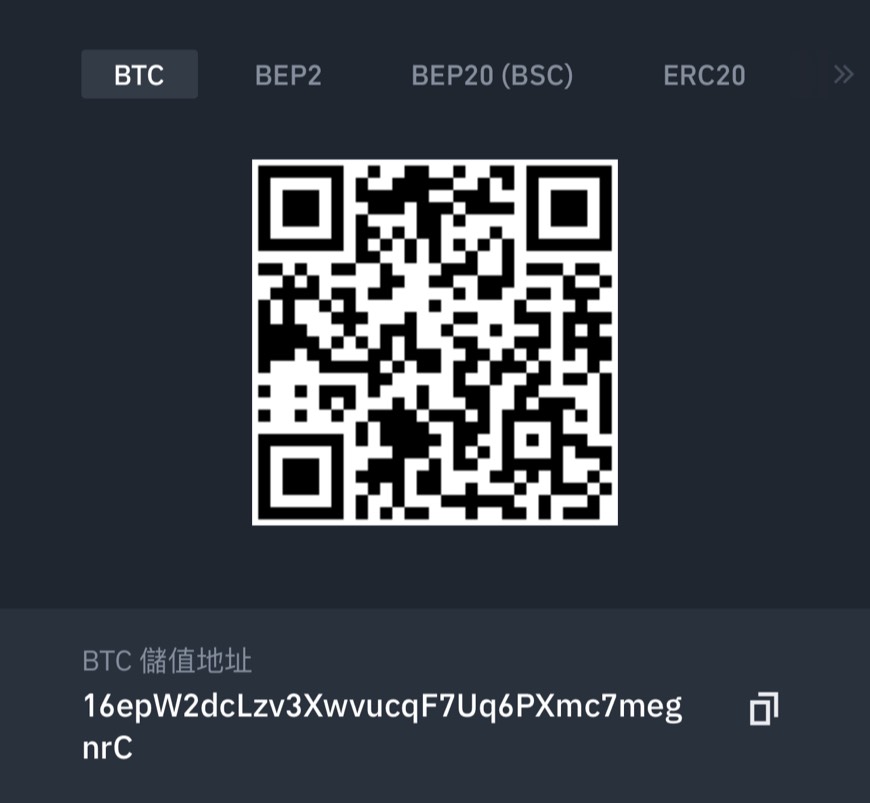Introduction & 前言
相信有在用 全球最大男性交友平台 的人一定都有使用過 Github Pages,如果沒有用過簡單說就是可以幫你把靜態資源,例如 index.html 的文檔轉換成靜態網頁,然後會有一串可以預覽的網址給使用者或是其他人直接看內容,不用再 clone 下來才能看,最大的優點為免費,有點類似於後端的 Heroku。
而這篇文章要告訴你,如果是用前端框架 Vue Build 出來的靜態資源該怎麼一鍵部署上 Github。
Summary & 摘要
其實之前一直都想研究,但是每次都偷懶,結果最近在上 Node.js 的課程時助教還是建議我要學習如何把 靜態資源 跟 Source Code 分開。
為什麼要分開呢?因為 Vue 建立出來的靜態資源會放在 dist 資料夾內,而 Github 產生給你的靜態資源網址你必須在後面自己加上 /dist/index.html 之外,還必須新增 vue.config.js 告訴 Vue 你現在的 publicPath 是哪裡,不然就會發生 CSS、JS 抓不到的情況!

長話短說
如果已經會新增 Repositories 可以跳至下一個步驟查看暴力解法,或是跳至下下一個步驟查看推薦的解法。
這邊先示範怎麼擁有 靜態資源的網址 並分享給其他人看,關於怎麼建立 Repositories 這邊就不在敘述,有興趣可以參考 高老師 - 新增、初始 Repository。
一切就緒後就到該 Repository,比如這個專案 RexHung0302/Hexschool-firebase-bmi-practice,然後找到上面一排功能選項點選 Settings,進入設定頁面後往下拉找到標題為 GitHub Pages 的地方,會發現這邊目前的 Source 是 None,拉開他,然後選擇你的分支,如果你只有自己在做這個專案,並且很懶,沒有把 靜態資源 跟 Source Code 分開,那你大慨就只有 master 這個主要分支,不要猶豫選擇吧。

接著就會出現預覽的網址,如下圖:

暴力解決
這邊先舉例如果不靠一鍵部署的話,我們該怎麼解決關於 Vue Build 出來,靜態資源路徑問題。
參照 Vue 官方指南,你必須在 vue.config.js 中设置正确的 publicPath,如果按照我們 這個專案 我們必須新增 vue.config.js 這隻檔案,內容為下方設定:
1 | module.exports = { |
前方為 Repository 的名稱,然後緊接著 dist 資料夾,這樣 Github 就會把這邊當成根目錄,所以在你 build 完之後,有用到網址為 ./ 開頭的,都會從 https://github.com/RexHung0302/Hexschool-firebase-bmi-practice/dist/ 這個地方找起,不然會從 https://github.com/RexHung0302/Hexschool-firebase-bmi-practice 這個地方找起,會錯誤。
然後按照剛剛第一個步驟產生的網址,後面再加上相對應的路徑去找你的 靜態資源 index.html,例如 https://github.com/RexHung0302/Hexschool-firebase-bmi-practice/dist/index.html。
推薦解法
這邊就是推薦的做法,不只不用再去想怎麼設定 vue.config.js,之後只需要靠一個按鍵便可以自動部署。
首先在你的根目錄創建 deploy.sh,然後內容貼上下列程式碼:
1 | #!/usr/bin/env sh |
以上範例參考助教 Ray 的 一個指令快速部署 Vue Cli 到 GitHub Pages 文章。
接著輸入 sh deploy.sh,你就會發現多了一個分支 gh-pages 並且 靜態資源 都被推上去了。


Linux 系統下可以直接使用
sh指令,所以 MacOS 用戶可以直接使用指令,但如果你是 Window 必須在安裝 Git Bash。
人生的 But!
人生總是有許多意外,更不用說 Coding 時了,在你要使用 sh deploy.sh 指令時可能會出現以下的錯誤訊息:
1 | Warning: Permanently added the RSA host key for IP address '140.82.113.4' to the list of known hosts. |
這是什麼呢?其中有兩個問題,一個是你必須將 IP address ‘140.82.113.4’ 加入你的 /etc/hosts 內:
1 | $ sudo vim /etc/hosts |

相關問題可參考 Github遇到Permanently added the RSA host key for IP address ‘192.30.252.128’ to the list of known host。
這樣就解決第一個問題了,那第二個問題呢,這個比較麻煩一點,這是關於 權限問題,有可能是你並沒有新增 ssh key 在 Github 的 ssh key setting 裡,所以這邊我們要先去看看你有沒有新增過 public key。
1 | $ cd ~/.ssh/ |
如果有 id_rsa 及 id_rsa.pub 可跳過新增步驟,如果沒有就輸入 ssh-keygen,這時候他會問你名稱要叫什麼,直接 enter 即可,如果輸入名稱,最後產出來的檔案會變成 name 及 name.pub,新增結束後,再輸入 cat id_rsa.pub 並複製內容,詳細流程為下:
1 | $ ssh-keygen |
複製結束後到 Github 點選右上角頭像,然後選擇 Settings。

接著選擇左邊的 SSH and GPG keys 然後點選右上方的 New SSH key,接著輸入自己好辨識這個 key 的 title,提醒自己而已,無其他用處。然後貼上剛剛複製的 ssh key,點擊 Add SSH key,完成!

最後再試一次 sh deploy.sh 如果還有權限問題就改為輸入 sudo sh deploy.sh。
Conclusion & 結論
這次拖助教的福,終於下定決心好好研究一番,之後就會盡量把 靜態資源 跟 Source Code 分開,專案看起來會更乾淨一些!